ניהול חשבונות IMAP מרובים ב- Outlook הואcinch, אך חסר קישור ישיר / סנכרון פריטי חשבון IMAP אחרים; לוחות שנה, רשימת מטלות וכדומה. ארגון פריטי לוח שנה בחשבונות מרובים מבלבל באופן בלעדי בגדול, ולכן עדיף לייבא את כל פריטי לוח השנה מחשבונות דואר אלקטרוני מרובים תחת מכסה מנוע אחד.
ייצוא לוח השנה של גוגל
פתח את לוח השנה של גוגל, בסרגל הצד השמאלי, תחת היומנים שלי, לחץ על הגדרות.

זה יפתח את הגדרות לוח השנה בחלון הראשי. כעת לחץ על ייצוא לוחות שנה כדי לשמור את לוח השנה בכונן המקומי.
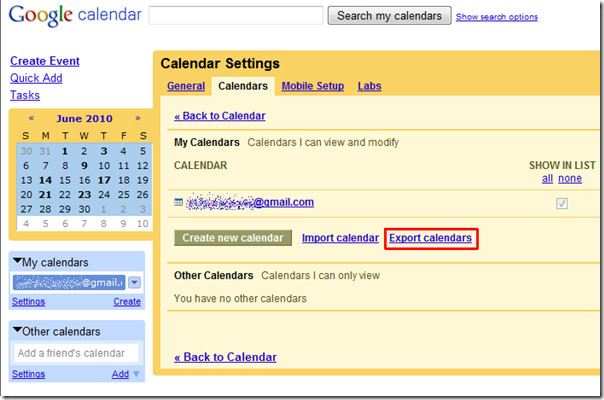
ייצוא לוח השנה של AOL
פתח את חשבון הדואר של AOL ומהסרגל הצד השמאלי, לחץ על לוח שנה כדי להציג אותו.
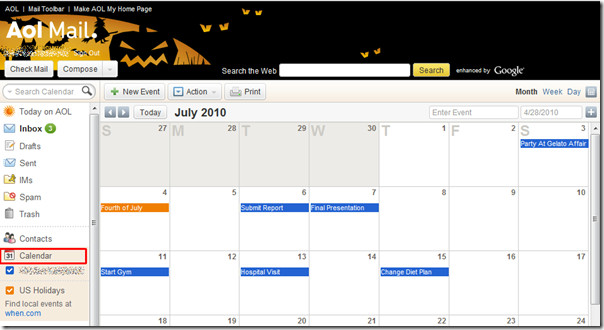
מהרשימה הנפתחת פעולה, לחץ על ייצא.
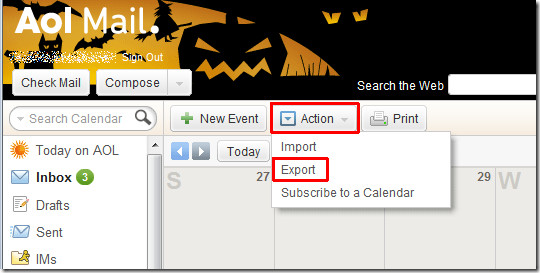
זה יביא את חלון היצוא של לוח השנה, בחר תאריך התחלה ותאריך לייצוא טווח לוח שנה ספציפי.
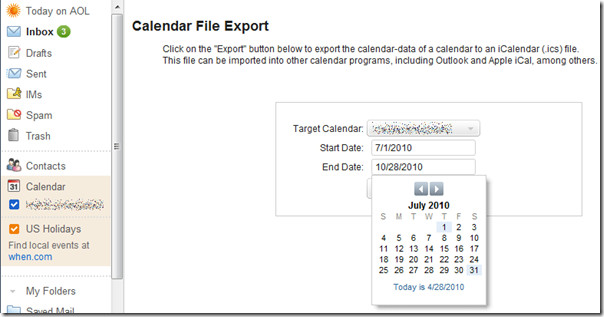
כעת לחץ על ייצוא כדי לשמור אותו בכונן המקומי.
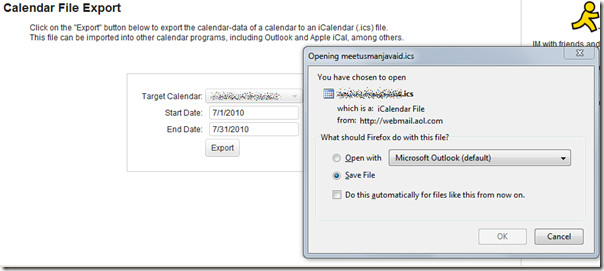
ייבוא לוחות שנה ב- Outlook
הפעל את Outlook 2010, נווט אל תפריט קובץ, לחץ על פתיחה ולבסוף לחץ על ייבא.
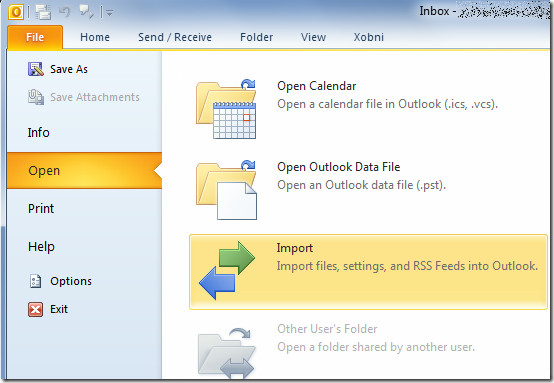
זה יפתח את אשף היבוא והייצוא, בחר ייבא iCalendar (.ics) מהרשימה ולחץ על הבא.
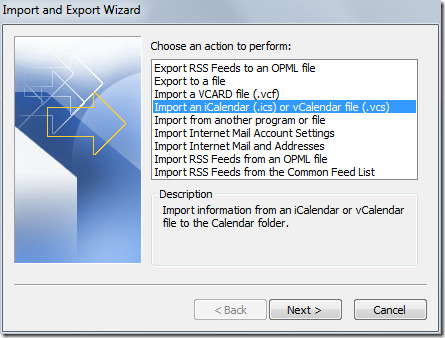
תופיע דו-שיח עיון, נווט כעת לתיקיה בה שוכן לוח השנה של גוגל, בחר את הקובץ ולחץ בסדר.
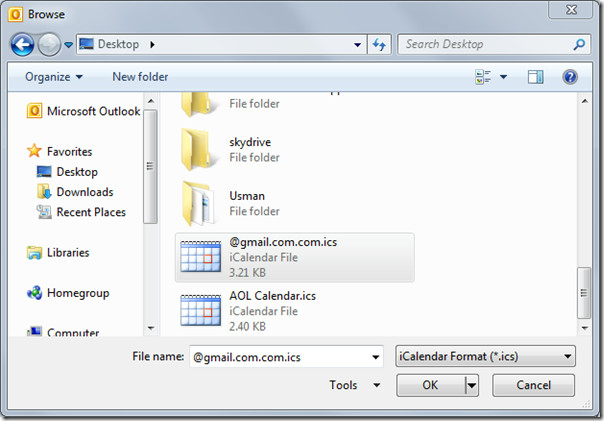
תופיע תיבת הודעה ושואלת אם ברצונך לייבא לוח שנה בלוח השנה הקיים של Outlook או ליצור לוח חדש. לחץ על ייבא כדי להוסיף את כל האירועים ליומן Outlook הקיים.
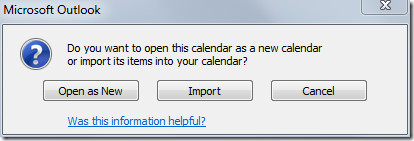
בחלון הראשי של Outlook, בסרגל הצד השמאלי, לחץ על לוח שנה.
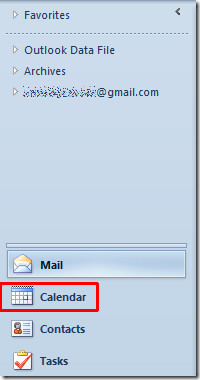
זה יעלה את חלון לוח השנה הראשי, עכשיונווט לחודש שעבורו הוספת אירועי לוח השנה של גוגל. כפי שתוכלו לראות בתמונת המסך שלהלן, שהיא צירפה את כל הפריטים של גוגל ביומן Outlook.
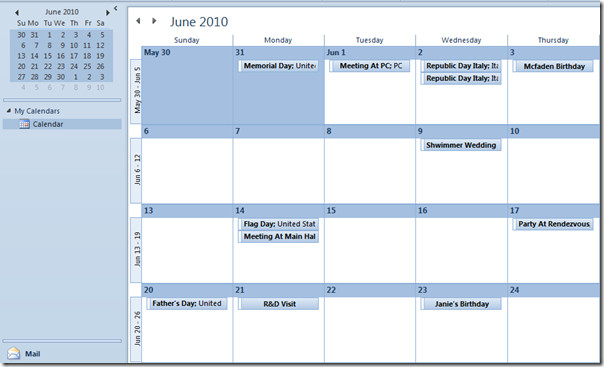
חזור על אותו נוהל ייבוא כדי לייבא פריטי לוח שנה של AOL.

באפשרותך גם לבדוק מדריכים שנסקרו בעבר בנושא כיצד לשנות הגדרות ועיצוב נושא של ברירת מחדל לגופן בדוא"ל ב- Outlook 2010 וכיצד לקרוא דוא"ל כטקסט רגיל ב- Outlook 2010.













הערות